آموزش اصلاح رنگ با camera raw filter
در ابتدا عکس خود را باز کنید file / open، یک لایه کپی بگیرید ctrl + j، روی آن کلیک راست کرده و گزینه covert to smart object را انتخاب کنید.
در مرحله بعد از نوار بالا filter / camera raw filter را انتخاب کنید.
در آموزش اصلاح رنگ و نور قسمت basic این پنل را بررسی کردیم، اما این بار میخواهیم به قسمت hsl / Grayscale برویم.
این بخش شامل سه قسمت می باشد Hue / saturation / luminance، برای راحت تر بودن شما این قسمت هم اسم رنگ و هم خود رنگ در نمودار مشخص است و فقط باید با آنها بازی کنید و آنچه که در ذهن سوار است را در عکس پیاده کنید.

1. مرحله اول Hue
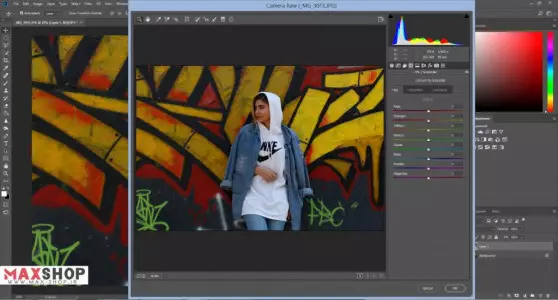
در این قسمت شما دسترسی لازم را دارید تا بازه ی رنگی خود را برای اصلاح رنگ تغییر دهید.
برای مثال ما میخواهیم در تصویری که انتخاب کردیم رنگ های زرد، سبز و آبی را تغییر دهیم.
برای این کار کافیست با نمودار خطی که در اختیار داریم رنگ ها را تنظیم کنیم، برای کار با این نمودارها فقط می بایست آنها را به چپ یا راست بکشیم، این عمل به طور هوشمند و خودکار کد رنگ را تغییر می دهد و خوبی آن این است که اگر کد رنگ ها را بلد نباشید می توانید این کار را چشمی انجام دهید و رنگ مورد نظر خود را پیدا کنید.
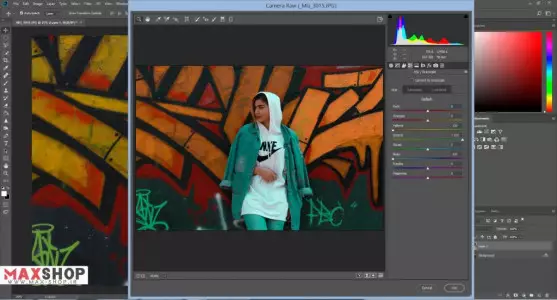
شما می توانید قبل و بعد تغییرات اعمال شده را با کلیک کردن روی گزینه ای که در تصویر مشخص شده تماشا کنید.
در رابطه با این مطلب جایز است بگویم که اینکار باعث میشود که شما تصمیم نهایی را راحت تر بگیرید، زیرا رنگ اول و رنگ ثانویه را می توانید در کسری از ثانیه مقایسه کنید و بدیهی است که این عمل به شما استدلال بیشتری برای انتخاب می دهد.
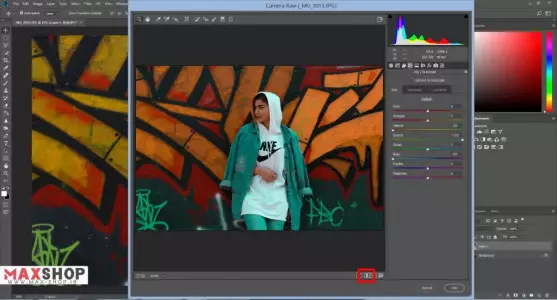

2. مرحله دوم saturation
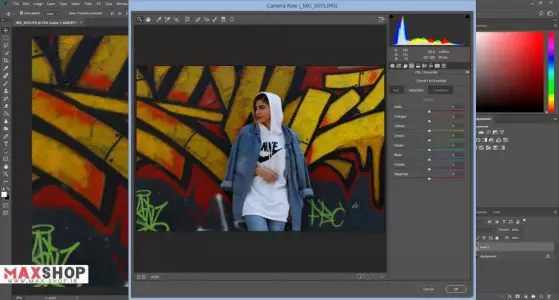
در این قسمت شما می توانید غلظت هر رنگی را که می خواهید به طور جداگانه کم و زیاد کنید، برای مثال ما می خواهیم غلظت رنگ نارنجی را در تصویر کم کنیم.
رنگ های نارنجی در تصویر ما بیشتر در صورت مدل و سایه های کمی بر روی دیوار دارد.
نکته : توجه داشته باشید که رنگ های نارنجی که در دیوار عکس وجود دارد را با تغییر بازه رنگی زرد بدست آوردیم پس اگر میخواهیم غلظت آن را تغییر دهیم باید از نمودار غلظت رنگ زرد را کم کنیم.
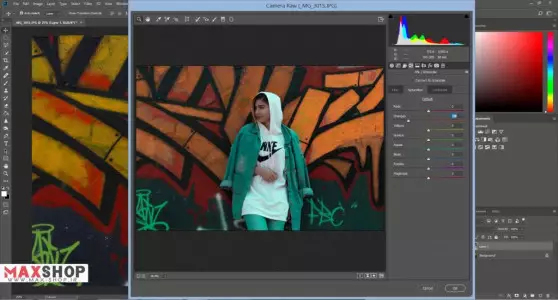
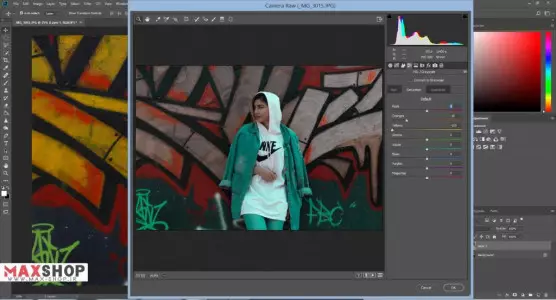
نکته ای که در ادامه بحث در این قسمت می توان گفت این است که شما می توانید با بازی با رنگ همه چیز را تغییر دهید و به بهترین نحو اصلاح رنگ را انجام دهید. برای مثال شما عکسی را در تابستان گرفته اید که همه ی درختان سبز هستند شما با از بین بردن رنگ سبز در تصویر درختان را سفید می کنید و شرایط را به یک روز برفی تغییر میدهید.

3. مرحله سوم luminance
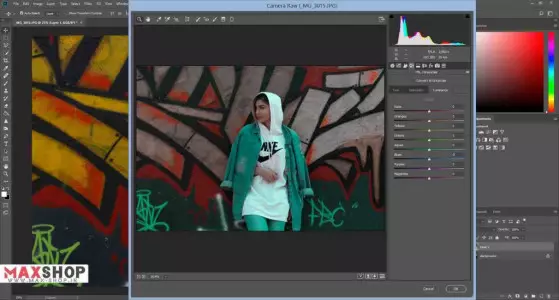
در این قسمت شما می توانید رنگ مورد نظر خود را تیره و یا روشن تر کنید. اینکار پیرو نکته بالا که می خواستیم شرایط فصل را تغییر دهیم به کمک ما می آید، شما میتوانید بعد از اینکه رنگ سبز عکس را سفید کردیم می توانیم با نور آن برای طبیعی ساختن رنگ بازی کنیم.
برای مثال ما میخواهیم رنگ زرد را تیره و آبی را روشن کنیم.
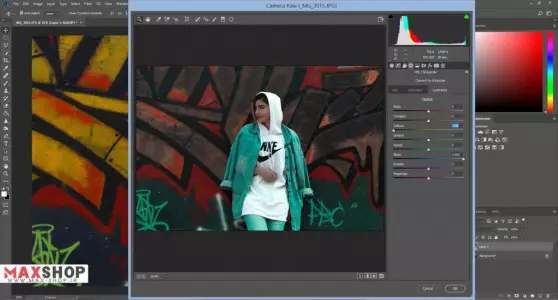
در مرحله بعدی روی گزینه ok کلیک کرده و منتظر بمانید تا تغییرات روی عکس اعمال شود.
حالا در این قسمت بهتر است بدانید که چه رنگ هایی را کنار هم می توانید ترکیب کنید تا از نظر روانی مخاطب را جذب کنید.
روانشاسی رنگ ها در فوتوشاپ
رنگ قرمز در فوتوشاپ
قرمز ازانرژی زیادی برخوردار است و بیشترین تأثیر روانی را بر ما می گذارد.
قرمز رنگ زندگی، خون، گرما، خشونت، عشق و قدرت نیز می باشد و ذهن ما رنگ قرمز را به این احساسات و کلمات ربط می دهد.
رنگ زرد در فوتوشاپ
رنگ زرد شاد ترین رنگ می باشد. این رنگ پر صدا ترین و نماد برون گرایی می باشد.
خورشید را با رنگ زرد نشان میدهند، پس این رنگ توسط کسانی مورد استفاده قرار میگیرد که می خواهند خود را نشان دهند.
رنگ صورتی در فوتوشاپ
صورتی، این رنگ نشان گر لطافت زنانه است و در ذهن بیننده حس ملایمت، پرورش و عشق را تداعی می کند.
رنگ نارنجی در فوتوشاپ
نارنجی هم نمادی دیگر از برون گرایی بودن است، اما به دلیل مرتبط بودن این رنگ به پاییز و طلوع کردن خورشید، ملایم تر از سایر رنگ ها می باشد.
آیا می دانستید به همین علت برون گرا بودن رنگ های زرد و نارنجی است که برای تابلو های هشدار از این رنگ ها استفاده می شود، زیرا بسیار بیشتر در دید هستند و در عین جلب توجه تیزی و وحشت رنگ قرمز را در خود ندارند.
رنگ آبی در فوتوشاپ
آبی در دسته بندی رنگ ها بسیار زیاد سرد است. آبی پر رنگ و یا تیره و آبی کمرنگ تاریک مسکن به حساب می آیند، اما آبی روشن احساس سرما و یخ بودن را به بیننده القا می کند. شما می توانید احساس غم و دلسردی خود را با این رنگ بیان کنید، جاب است بدانید که این رنگ نمایانگر سکوت و آرامش نیز می باشد.
رنگ قهوه ای در فوتوشاپ
رنگ قهوه ای حس غیر جذاب اما قابل اعتمادی به بیننده القا می کند و آن را در اکثر تصویر ها نشان می دهد.
حسی خوب و درست که می تواند تأثیر زیاد و با انرژی داشته باشد. در این حین که این رنگ در دسته بندی رنگ های گرم است اما قهوه ای کم رنگ می تواند محیطی دنج و جذاب ایجاد کند و نظر افراد را جلب کند .
رنگ سبز در فوتوشاپ
بهترین ویژگی این رنگ تعادل آن است. این رنگ ارتباط بیشتر و راحت تری با چشم بر قرار می کند و به همین دلیل است که برای چراغ های راهنما از رنگ سبز برای باز بودن راه استفاده می کنند.
این رنگ هم انرژی با یک مسکن است و احساس آرامش منتقل می کند.
رنگ بنفش در فوتوشاپ
این رنگ نمادی از رویا و تخیل می باشد.
رنگ بنفش رنگ مخمل هم بوده که در خانواده های سلطنتی استفاده می شد، به دلیل هم است که رنگ بنفش می تواند نمادی از آسایش و لوکس نشان دادن هم باشد.
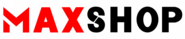

 رضا قاسمه
رضا قاسمه



نظر خود را بیان کنید...